Редактируйте PDF-файлы в несколько кликов прямо в Dropbox
С помощью Dropbox вы сможете проще загружать PDF-файлы, редактировать их и отправлять, и все это на одной платформе. Никаких технических премудростей, преобразований из одного формата в другой, дополнительных программ или расходов
Добавляйте примечания и подписи, меняйте порядок страниц в PDF-файлах и делитесь этими файлами прямо в облачном хранилище Dropbox без дополнительных расходов.
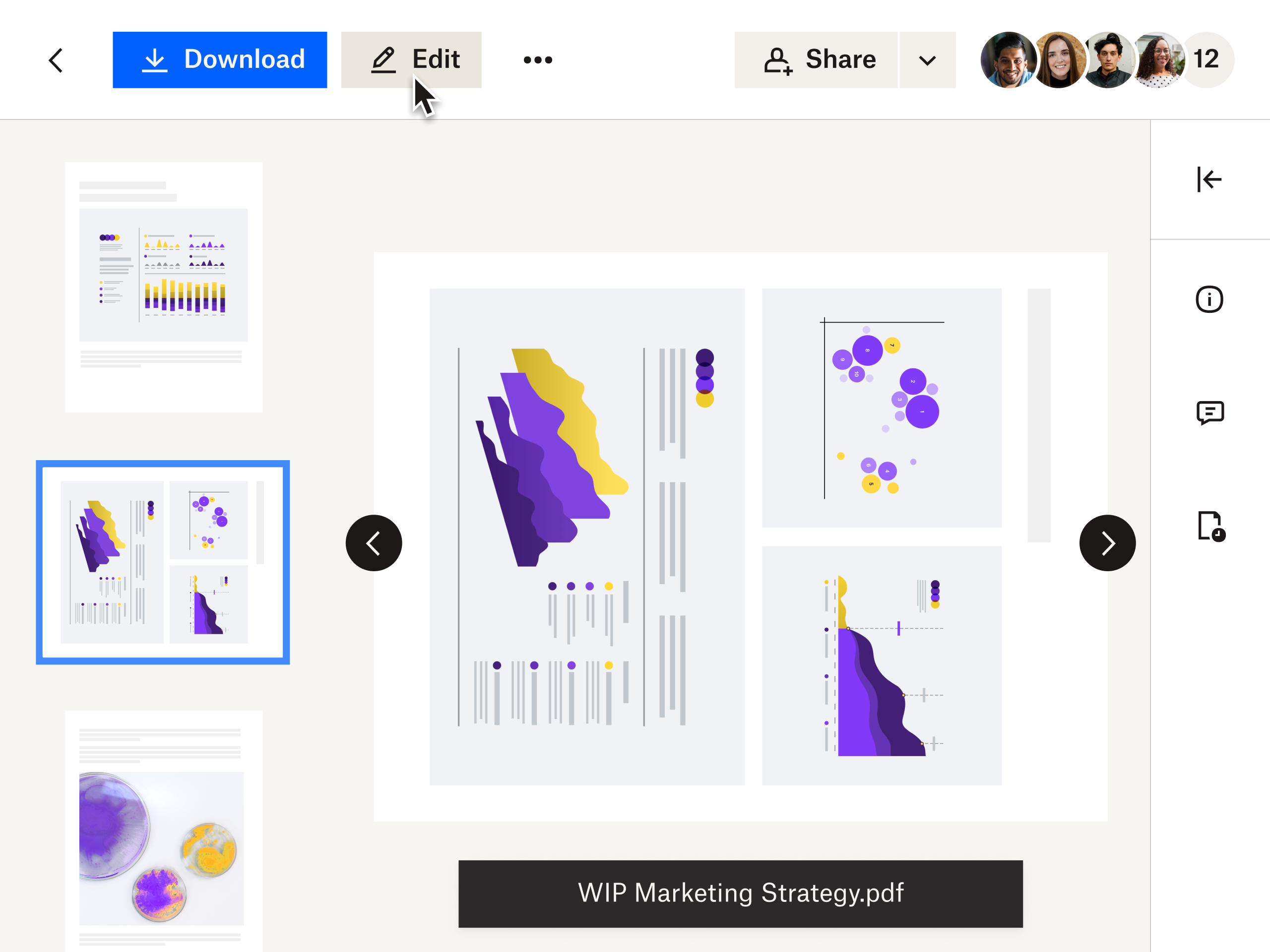
Dropbox поможет вам воплотить свои идеи в жизнь
Храните файлы и обменивайтесь ими, подписывайте и отправляйте документы, — и все это с помощью Dropbox.
Для рабочих групп
Standard
- Для 3 человек и более
- 5 ТБ места для рабочей группы
- Оставайтесь на связи на всех своих устройствах
- Получите возможность восстанавливать файлы в течение 180 дней после удаления
- Пересылка файлов объемом до 100 ГБ
- Редактируйте PDF-файлы и получайте подписи
- Добавляйте символику своего бренда в файлы, которыми вы делитесь
- Используйте защиту файлов паролем
- Создавайте папки рабочей группы для своей организации
- Управление доступом в рабочей группе
- Создавайте группы и роли
- Инструменты администрирования
Для компаний
Advanced
- Для 3 человек и более
- Для начала предоставляется 15 ТБ для рабочей группы
- Оставайтесь на связи на всех своих устройствах
- Храните удаленные файлы в течение 1 года для их восстановления
- Пересылка файлов объемом до 100 ГБ
- Редактируйте PDF-файлы и получайте подписи
- Добавляйте символику своего бренда в файлы, которыми вы делитесь
- Используйте защиту файлов паролем
- Создавайте папки рабочей группы для своей организации
- Управление доступом в рабочей группе
- Создавайте группы и роли
- Администраторы разных типов для управления рабочей группой
- Сквозное шифрование
- Расширенное управление ключами
- Отслеживание соблюдения требований
- Единый вход
Для крупных организаций
Enterprise
- Можно выбрать количество пользователей
- Можно выбрать объем места
- Пересылайте файлы объемом до 250 ГБ
- Система безопасности корпоративного уровня
- Интеграция с лучшими в своем классе решениями в области безопасности
- Техническая поддержка в режиме реального времени от настоящих профессионалов
Преимущества PDF-редактора Dropbox перед другими редакторами
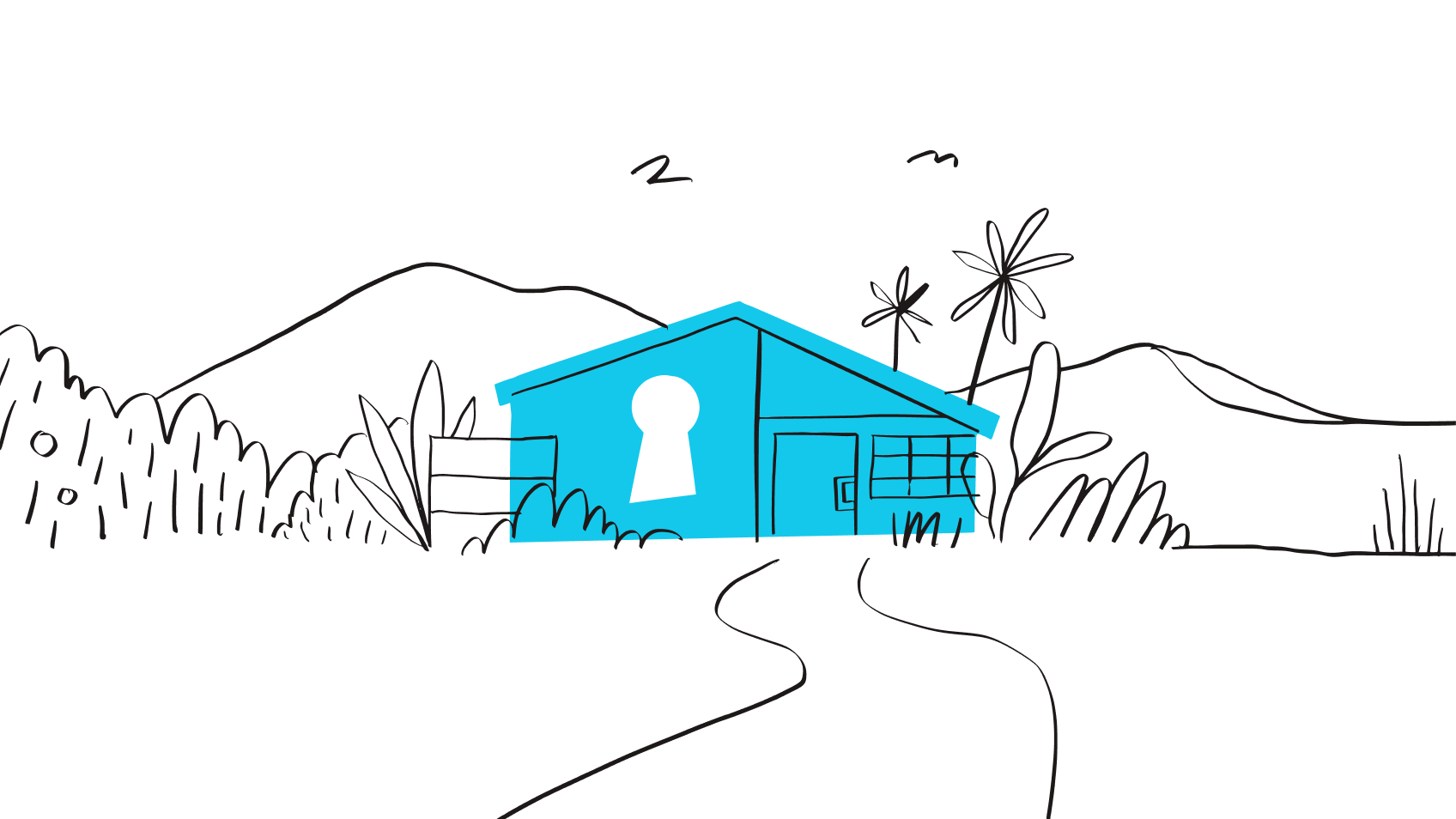
Защита конфиденциальной информации
Снижение рисков безопасности благодаря возможности редактирования, отправки запросов на подпись и хранению файлов в едином пространстве. В вашем PDF-файле есть конфиденциальная личная или финансовая информация? Скройте ее — для этого защитите документ или просто удалите его.
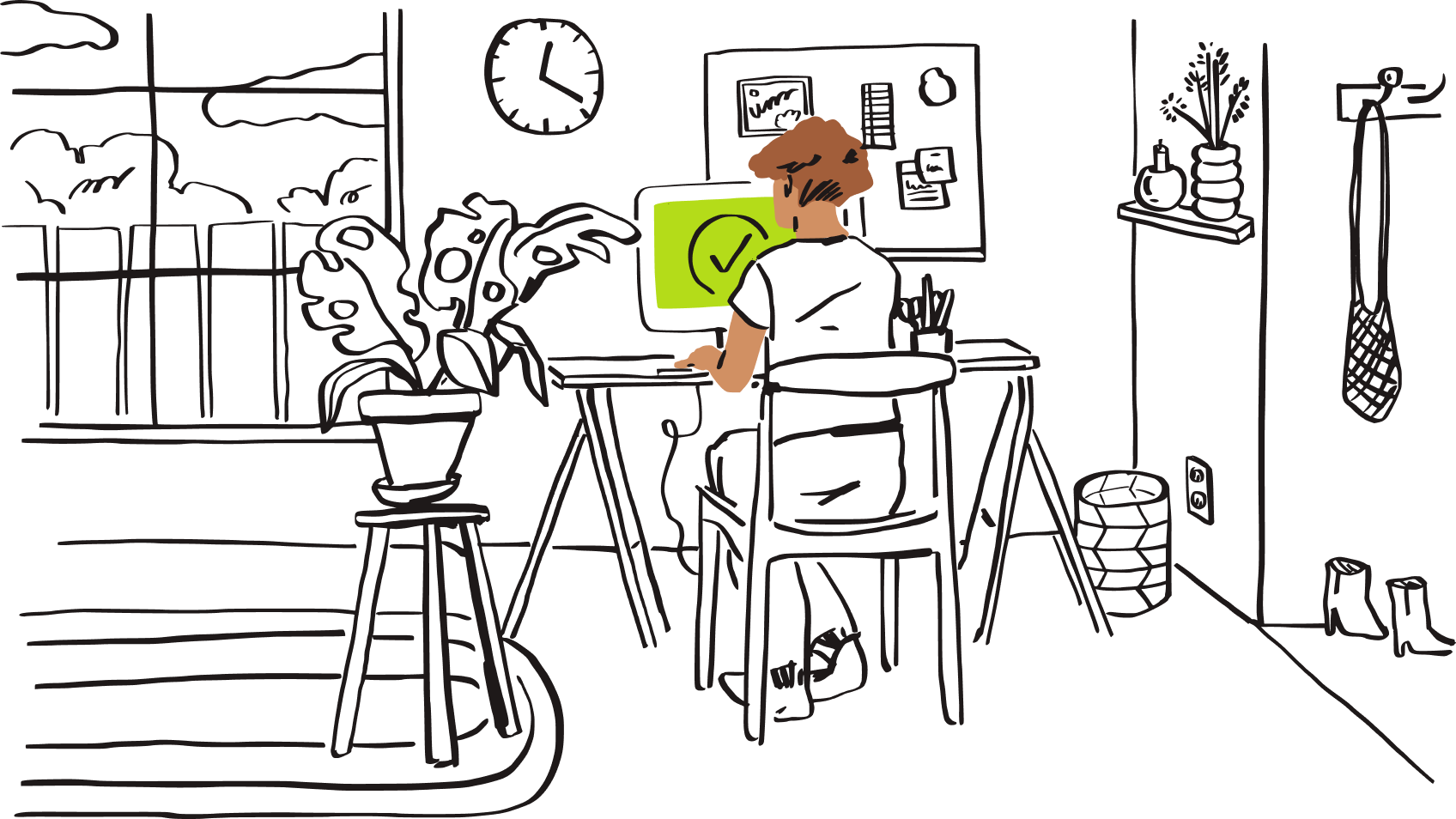
Упрощение обратной связи и процесса совместной работы для команды
Возможность добавления комментариев и заметок и выделения фрагментов текста для упрощения сотрудничества и ускорения выполнения работы. Эти возможности одинаково полезны как для самозанятых владельцев собственного бизнеса, так и для рабочих групп.
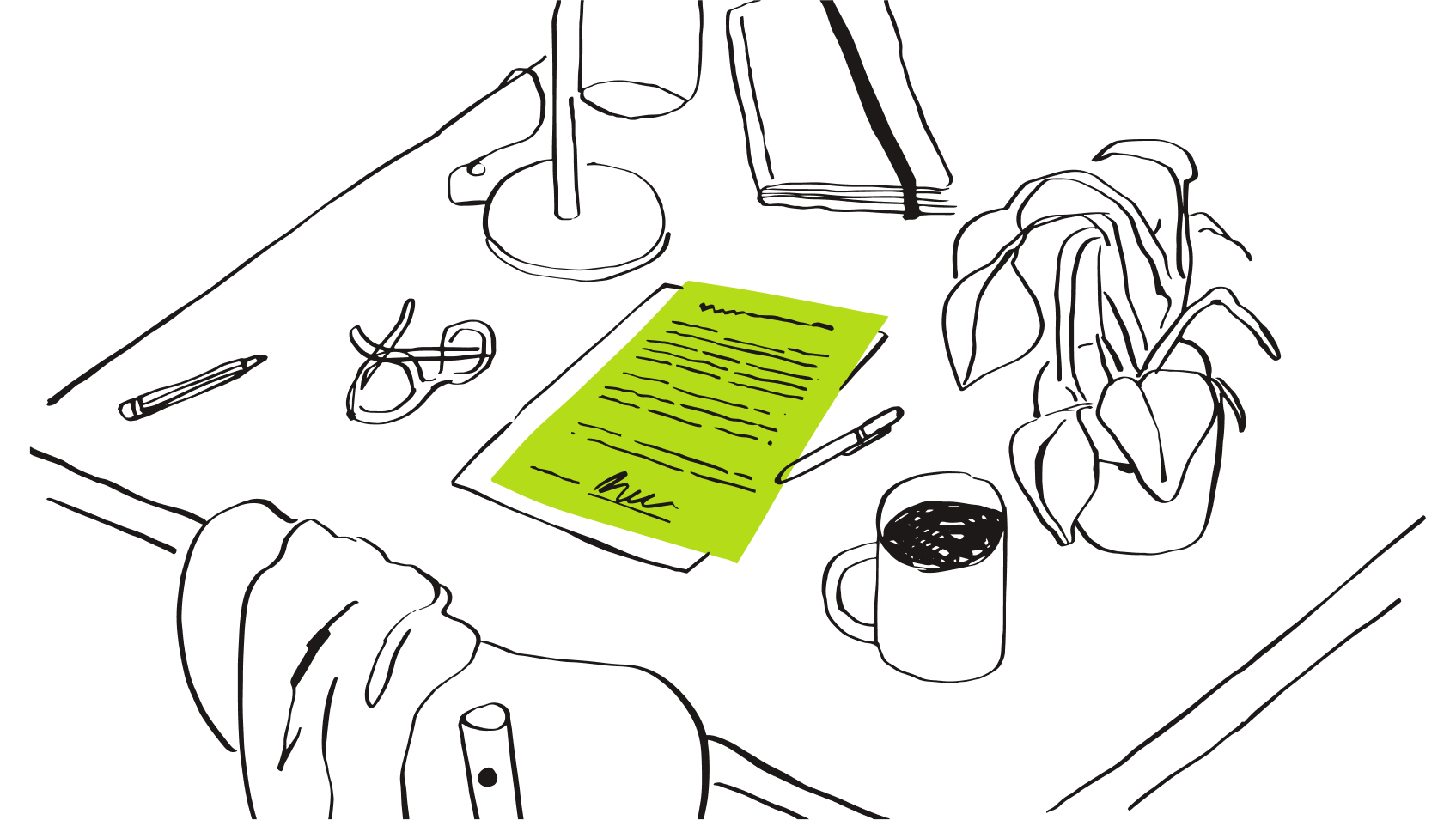
Изменение, подписание и хранение
Необходимо изменить PDF-файл и отправить его на подпись? Dropbox помогает экономить время и усилия благодаря возможности мгновенно вставлять страницы из других PDF-файлов, добавлять поля для текста и подписи и отправлять документы на подпись. Храните все версии в Dropbox, чтобы упростить систематизацию и контролировать доступ всех участников вашей рабочей группы.
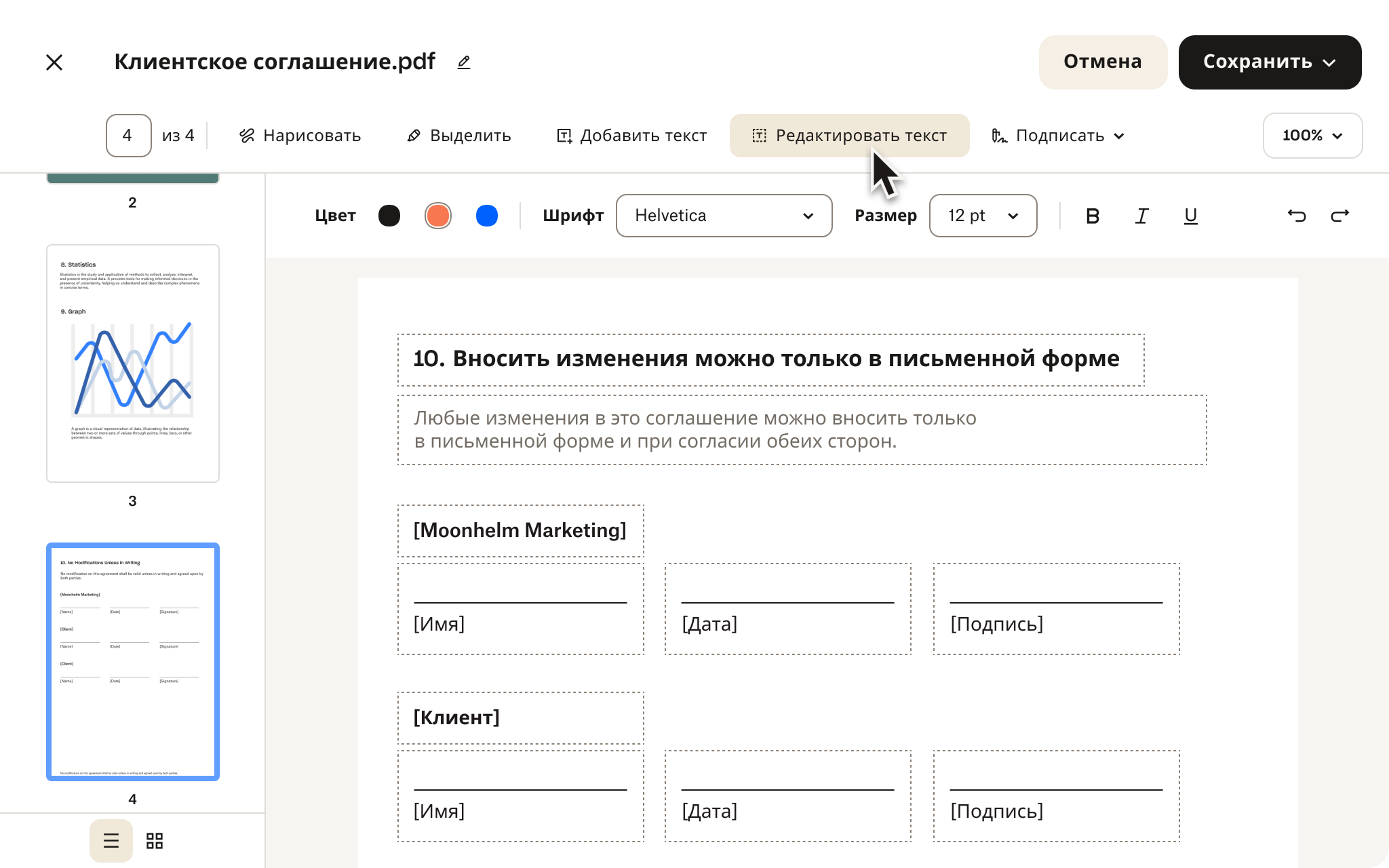
Подготовка и отправка PDF-файлов на подпись несколькими щелчками мыши
Вы уже отредактировали свой PDF-файл, и теперь пришло время отправить его на подпись. Не тратьте время на загрузку, редактирование, скачивание и повторную загрузку файлов. Перетащите поля формы в документ, назначьте соответствующих подписывающих лиц и отправьте запрос на подпись прямо из Dropbox.
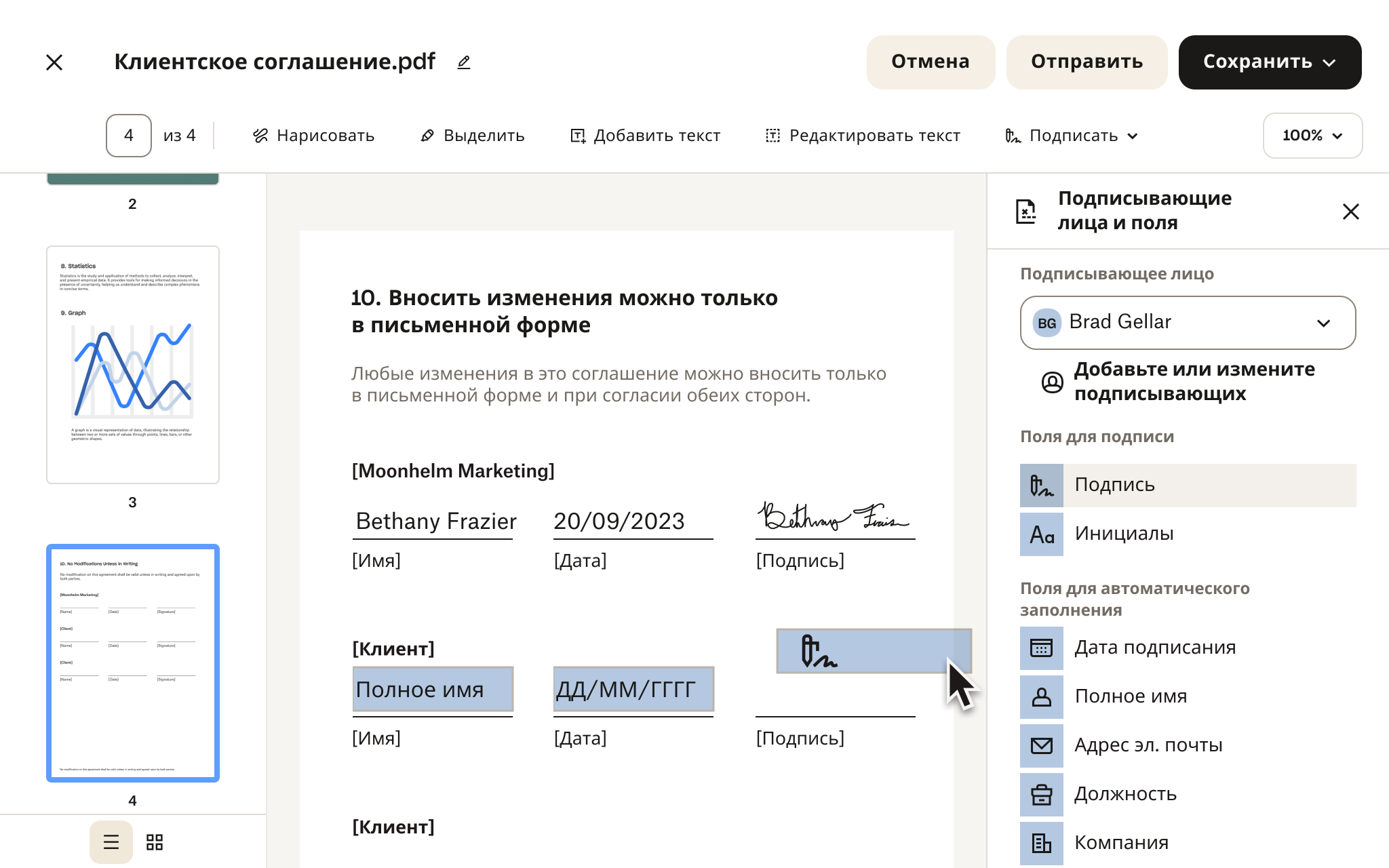
Редактирование PDF-файлов в дороге
Больше не нужно переносить файлы на настольный компьютер: благодаря Dropbox вы можете редактировать PDF-документы прямо на телефонах iPhone или Android.
- Редактирование PDF-файлов на iPhone. Добавляйте текст или подписи в PDF-файлы с помощью мобильного приложения Dropbox.
- Редактирование PDF-файлов на Android. Приложение Dropbox для смартфонов позволяет с легкостью редактировать PDF-файлы на Samsung Galaxy, Google Pixel или любых других устройствах Android.
Вы можете работать, где вам удобно, без необходимости переключаться между устройствами или приложениями.
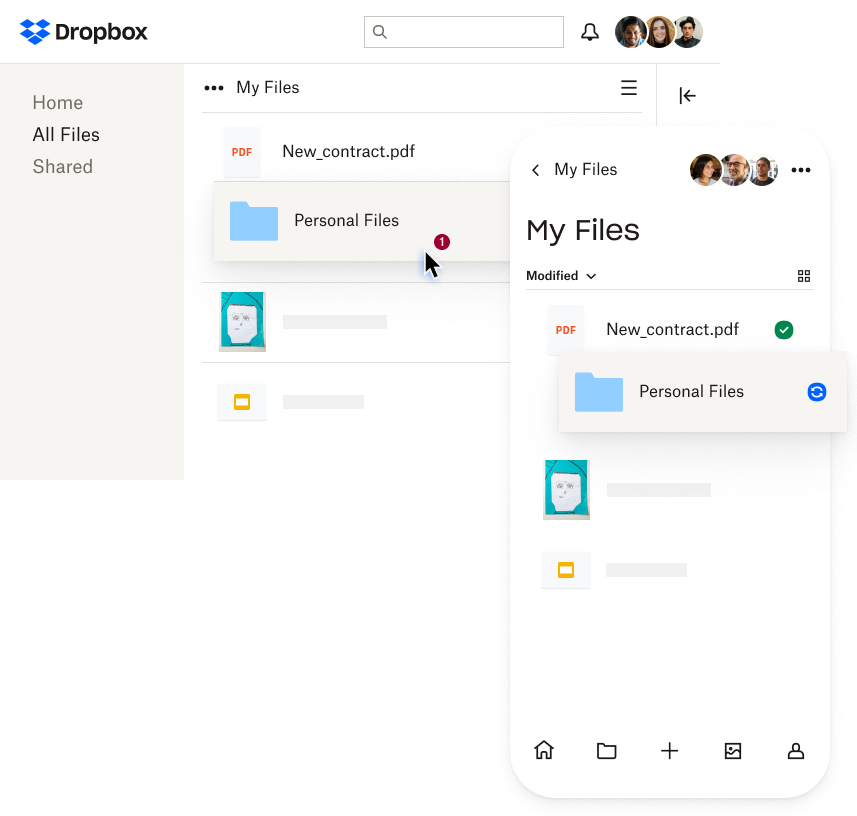
Настройка и совершенствование макетов PDF-файлов
Редактируйте страницы в PDF-файлах, не меняя формат документа.
- Добавление и удаление страниц в PDF-файлах: необходимо добавить контекст или удалить конфиденциальную информацию? Нет проблем! Просто добавьте страницы, объедините PDF-файлы, размещенные в вашем облачном хранилище Dropbox, или удалите ненужные страницы.
- Изменение порядка страниц. Итак, вы добавили в файл все необходимое содержимое, но связность повествования оставляет желать лучшего. Просто измените порядок страниц, чтобы последовательно раскрыть идею!
- Поворот страниц. Вы можете поворачивать отдельные страницы в PDF-файлах, чтобы представить материал в наиболее выгодном виде.
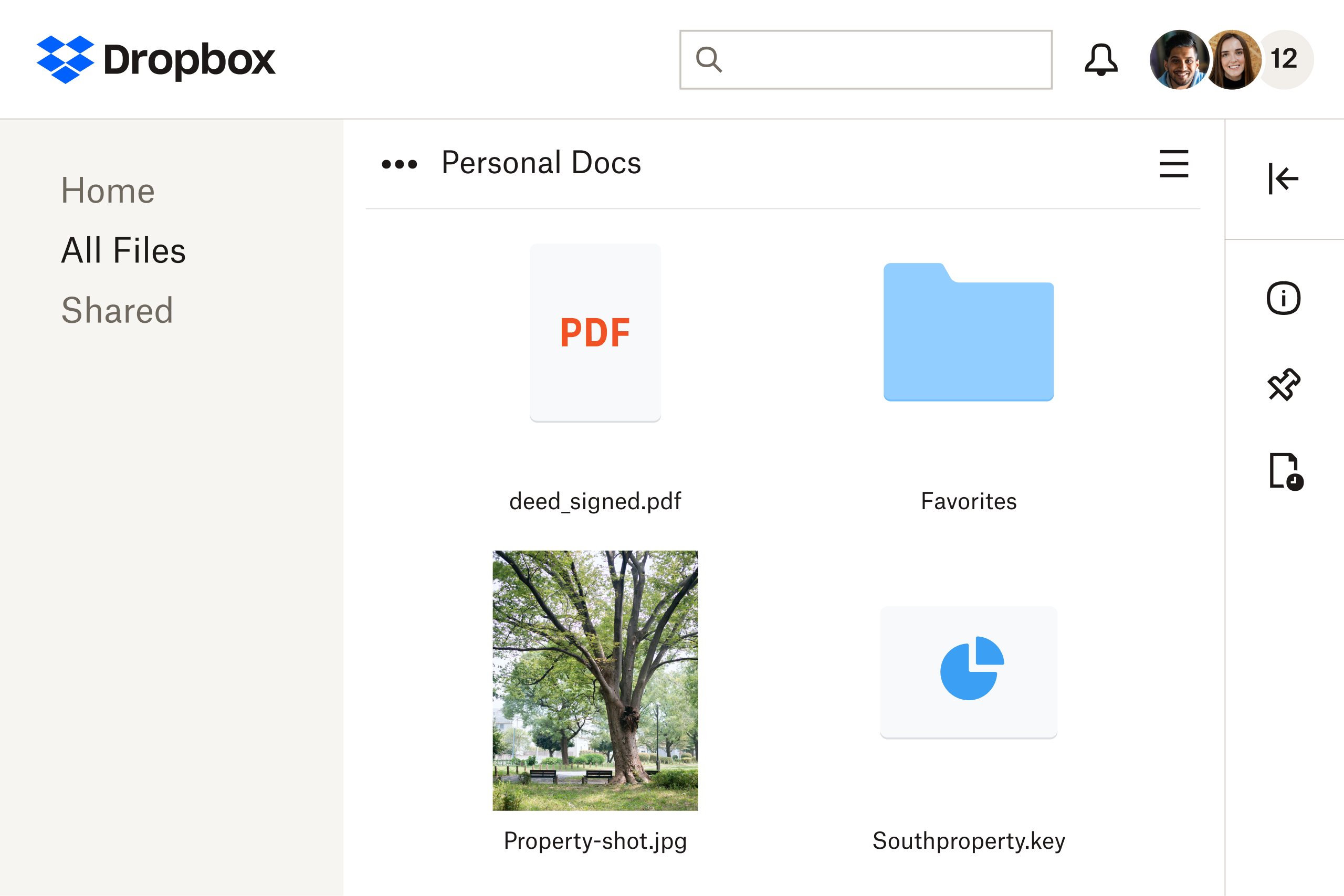
Выделение текста и добавление заметок от руки
Совместная работа над файлами в Dropbox — это просто. Нужно добавить пометки или оставить отзыв в PDF-файле? Функция «Примечания» доступна пользователям всех тарифных планов Dropbox.
- Выделение текста. Используйте встроенный текстовыделитель, чтобы привлечь внимание к определенной информации.
- Рисунки и примечания. С легкостью добавляйте заметки, рисунки и примечания в PDF-файлы с помощью инструмента для рисования от руки.
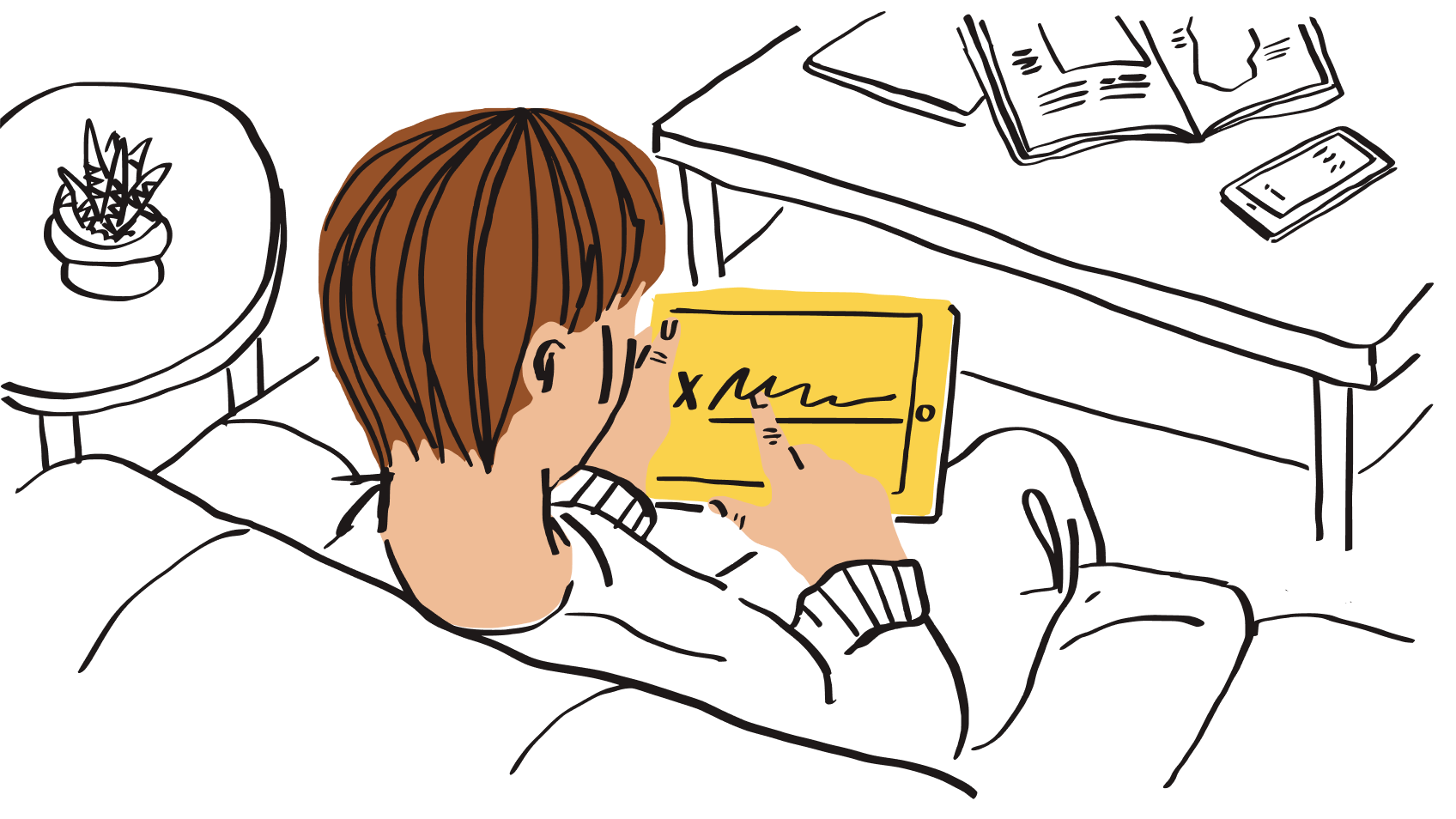
Часто задаваемые вопросы
Раньше PDF можно было редактировать только в специальных программах либо сам файл требовалось преобразовать в текстовый формат, что часто приводило к повреждению документа или ошибкам.
Dropbox позволяет с легкостью редактировать и объединять PDF-файлы прямо из облачного хранилища без необходимости преобразовывать их в другой формат или устанавливать новые приложения.
Чтобы редактировать PDF-файл с помощью Dropbox, просто разместите его в своем облачном хранилище Dropbox. Теперь файл можно редактировать, не преобразуя в другой формат.
Нажмите кнопку «Редактировать текст» в верхней части страницы. Появится текстовое поле, в котором можно редактировать, изменять или удалять существующий текст. Можно изменить сам шрифт, его стиль и цвет. Можно также изменять размер текстовых полей, чтобы менять расположение текста на странице.
Зайдите в облачное хранилище Dropbox и выберите файл, который нужно отредактировать. Нажмите «Редактировать» над окном предварительного просмотра файла.
Затем просто выберите страницы, которые нужно повернуть, на левой боковой панели и нажмите кнопку «Повернуть по часовой стрелке» или «Повернуть против часовой стрелки».
Зайдите в облачное хранилище Dropbox и найдите файл, который нужно отредактировать. Нажмите «Редактировать» над окном предварительного просмотра файла.
Нажмите «Вставить страницу» и следуйте подсказкам, чтобы добавить PDF-файл из своего аккаунта Dropbox. Чтобы удалить страницу, выберите страницу, которую нужно удалить, на левой боковой панели, затем нажмите кнопку «Удалить страницу».
Зайдите в облачное хранилище Dropbox и щелкните на файл, который нужно отредактировать. Нажмите «Редактировать» над окном предварительного просмотра файла.
В открытом файле выберите страницу, которую нужно переместить, на левой боковой панели и перетащите ее на новое место
Зайдите в облачное хранилище Dropbox и выберите файл, в который нужно внести изменения. Нажмите «Редактировать» над окном предварительного просмотра файла.
Чтобы добавить текст, нажмите Добавить текст, щелкните область в PDF-файле, куда следует добавить текстовое поле, и введите текст.
Чтобы заполнить интерактивную форму, добавьте редактируемые текстовые поля. Затем щелкните заполняемое поле и введите текст в появившемся текстовом блоке.
Нажмите кнопку «Добавить подписи» в верхней части страницы PDF-файла, который вы хотите подписать. Появятся поля для подписи, которые можно перетащить прямо в документ PDF. Затем назначьте подписывающее лицо или несколько подписывающих лиц и отправьте документ на подпись.
Подробнее о возможности электронной подписи с помощью Dropbox

